
Vsebina
V tem članku: Pretvarjanje ročno s pomočjo programa Kutools Plug-in z Excelom
Koristno je imeti menjalnik valut za spremljanje nakupov ali potovanj v tujino. Microsoft Office Suite Excel je dobra podpora za ustvarjanje preprostega pretvornika, ko želite pretvorbo valut. V operacijskem sistemu Windows je možno imeti pretvornik, ki omogoča znižane cene. Če želite to narediti, morate namestiti vtičnik Kutools za Excel. Ta zadnji pristop je bolj zapleten, vendar omogoča veliko boljši rezultat.
faze
1. način Pretvori ročno
- Poglejte si stopnjo konverzije v dnevu. Odprite spletni brskalnik, vnesite v naslovno vrstico "Pretvornik valut". Prikaže se spletna stran z več spletnimi mesti, ki vam omogočajo ogled menjalnih tečajev. Izberite enega od njih in ga odprite za dostop do pretvornika strani.
- Če želite vedeti pretvorbo zneskov v dolarjih v evrih, v prvo polje napišite "1", nato izberite "USD - dolar" in za valuto pretvorbe vzemite "EUR - evro". Kliknite gumb na desni s puščico in prikazano hitrostjo (mesto, ki se uporablja za primer: pretvornik).
-

Zaženite Excel. Licenca Microsoftovega Excela je bel in zelen kvadrat z znakom "X". -
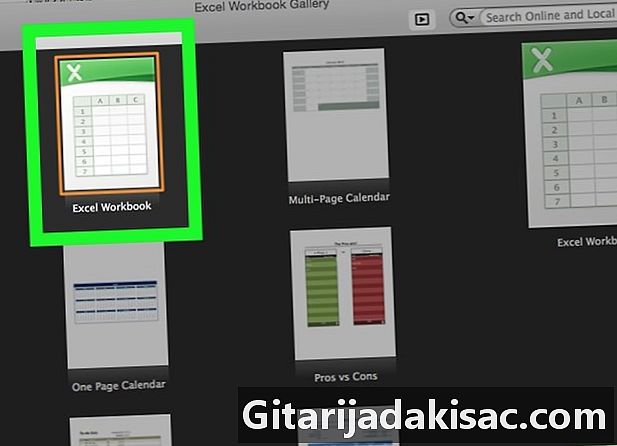
Odprite novo preglednico. Pritisnite ikono novo ki je zgoraj levo v programu Microsoft Excel. Naredite to, če imate preglednico Excel že odprto za nedokončano delo.- Za Mac je postopek odpiranja nove preglednice enak kot v sistemu Windows.
-
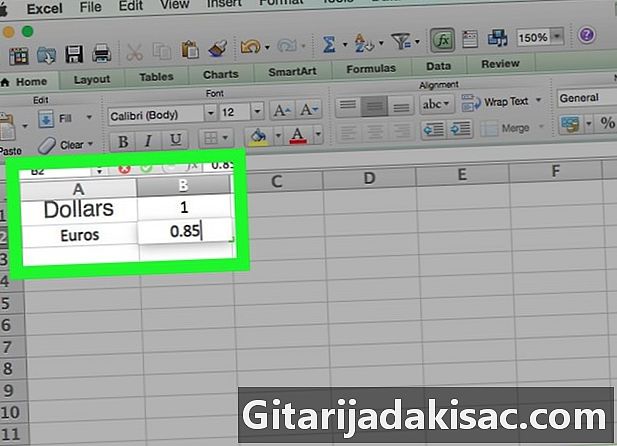
Naredite datoteko za sledenje. S svojimi podatki o valuti naredite datoteko za sledenje.- V celici A1, vnesite ime prve valute kot "dolarji".
- celica B1, vnesite vrednost 1.
- V celici A2, vnesite ime druge valute kot "evre".
- celica B2, vnesite stopnjo konverzije.
-
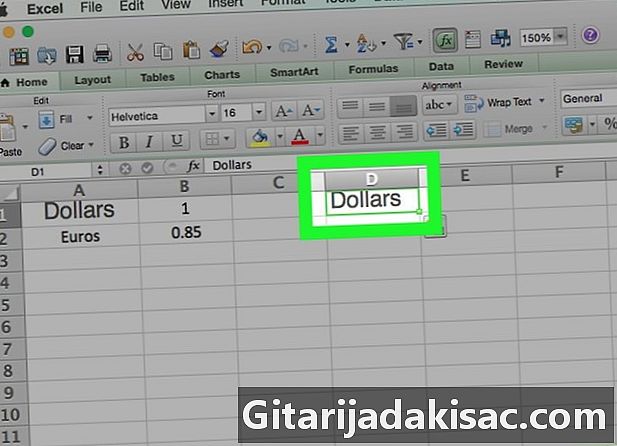
Vnesite valuto za pretvorbo. Na svojem Excelovem listu pojdite v celico D1 in si zapišite "Dollars", saj želite pretvoriti dolarje v evre. -
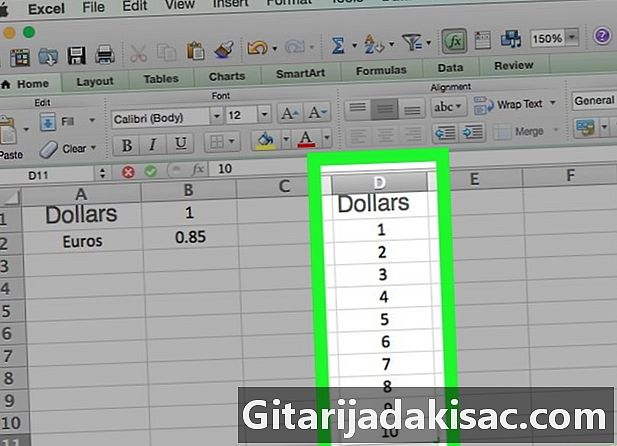
Vnesite zneske, ki jih je treba pretvoriti. V stolpcu "D" iz celice D2, v stolpcu "D" izpolnite zneske v dolarju, ki jih želite pretvoriti v evre. Na primer v celice zapišite svoje štiri vsote dolarjev D2 à D5. -

Vnesite valuto za pretvorbo. Pojdi v celico E1 in vnesite valuto pretvorbe kot evre. -

Pojdi v celico E2. V celici E2, vrsta = $ B $ 2 * D2, potem naredite vpišite. Torej, prideš v celico E2 vrednost zneska v dolarjih v celici D2 pretvori s stopnjo, vneseno v celico B2. -
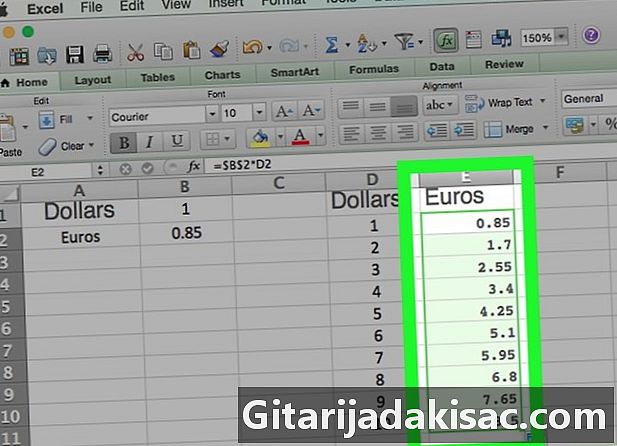
Oglejte si druge preračunane zneske. Izberite celico E2. V spodnjem desnem kotu izbrane celice imate majhen kvadrat. Dvokliknite ta majhen kvadrat. Takoj se zneski dolarjev v "D" celicah pretvorijo v sosednje celice v stolpcu "E".
2. način Uporaba vtičnika Kutools z Excelom
-
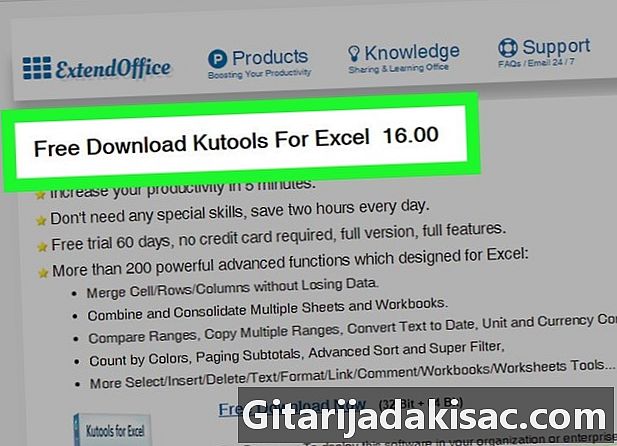
Pojdite na spletno mesto Kutools. V iskalnik vnesite "https://www.extendoffice.com/download/kutools-for-excel.html". Upoštevajte, da ta vtičnik deluje samo v operacijskem sistemu Windows. -

Prenesite vtičnik. Brezplačno je. Kliknite na Brezplačno prenesete zdaj. Glede na vaš internetni brskalnik boste morda morali, da ga shranite v računalnik in vprašate, kam ga želite prenesti. Naredi, če vprašaš. -
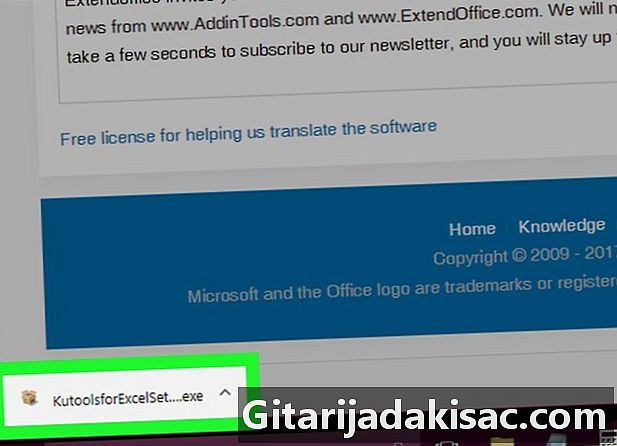
Zaženite datoteko Kutools file.exe. Dvokliknite izvršljivo datoteko. Odpre se okno, kliknite na gumb opravlja. -
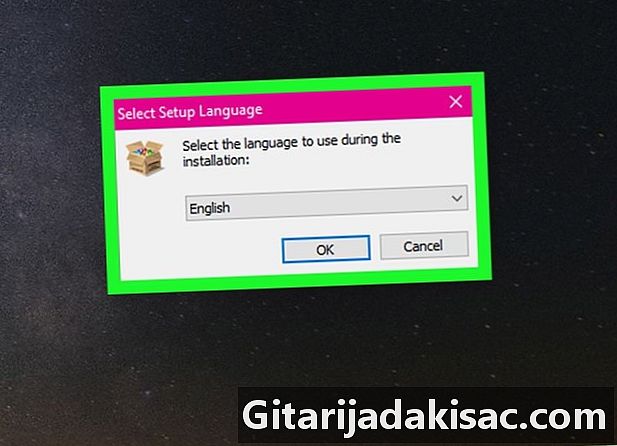
Sprejmite namestitev. Odpre se okno in vas vpraša, ali se strinjate, kliknite na ja. Nato izberite jezik in kliknite OK. -
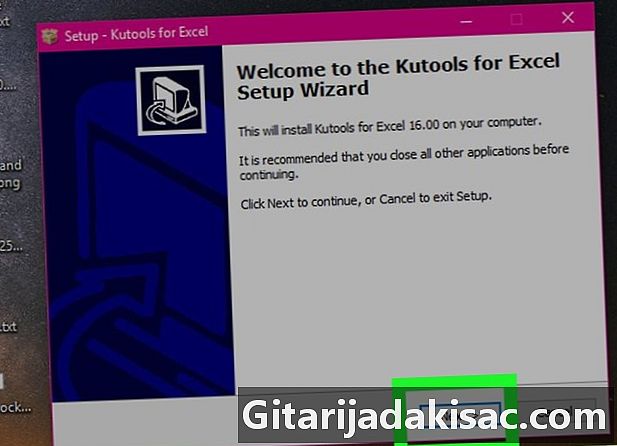
Končajte namestitev. Upoštevajte predlagana navodila za namestitev Kutoolsa.- Odpre se novo okno, pritisnite gumb naslednja.
- Predlagamo, da sprejmete licenco za uporabo, preverite stavek, ki ga boste sprejeli, in kliknite na naslednja.
- Odpre se okno in vas vpraša, kje naj bo datoteka nameščena, kliknite gumb naslednja. Novo okno ponuja, da izberete lokacijo bližnjice, izberite naslednja.
- Prosimo, da ga namestite, kliknite na namestitev. Ko je namestitev končana, kliknite na gumb konča.
-
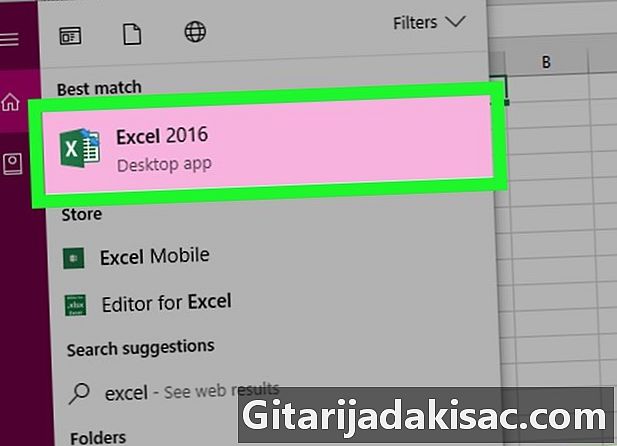
Zaženite Excel. Značka Microsoft Excel je belo / zeleni kvadrat z napisom "X". -
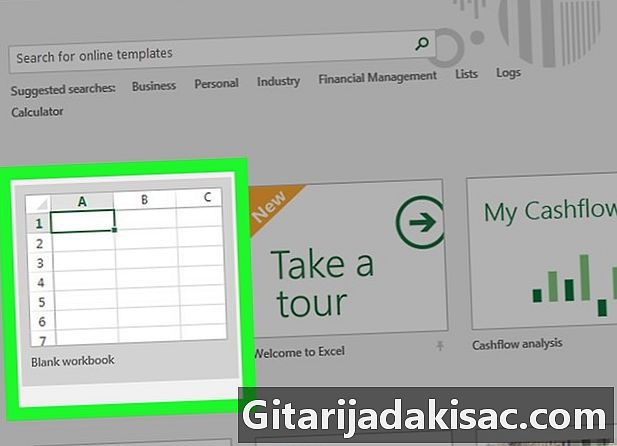
Odprite novo preglednico. Pritisnite ikono novo ki je zgoraj levo v programu Microsoft Excel. Naredite to, če imate preglednico Excel že odprto za nedokončano delo. -
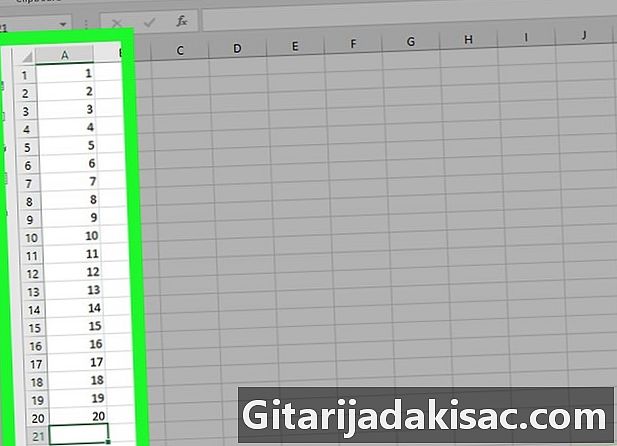
Vnesite vrednosti za pretvorbo. Pretvoriti želite na primer deset zneskov. Postavite se v celico A1 in vnesite prvi znesek, nato nadaljujte do celice A10 tako da se vaši deset zneskov vnese v preglednico Excel. -

Izberite svoje celice. Kliknite na celico A1 in se pomaknite navzdol, dokler v stolpcu "A" ne izberete prvih deset celic, ki vsebujejo vpisane zneske. -

Kopirajte celice. Z desno miškino tipko kliknite izbrane celice in nato izberite kopija v meniju, ki vam ga ponujamo Lahko greš tudi na trak dobrodošli in kliknite na ikono kopija. -
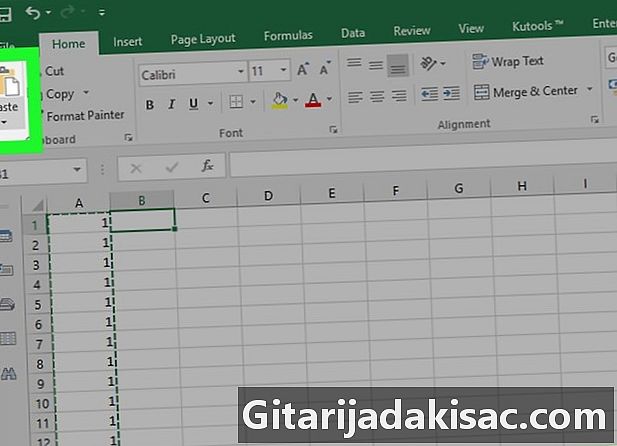
Prilepite celice. Kliknite v celico B1, nato pritisnite ikono paste ki je poleg ikone kopija. Uporabite lahko tudi z desno miškino tipko in nato prvo ikono sistema paste v meniju, ki vam ga bomo predstavili.- Pazite, da ne kliknete majhne puščice na desni strani gumba paste.
-
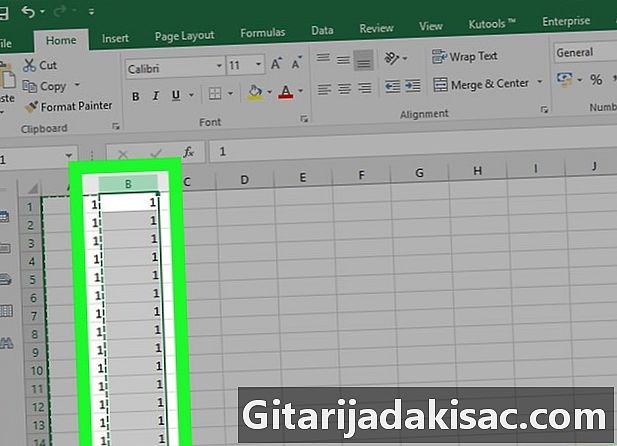
Izberite stolpec. Če želite izbrati svoje podatke v stolpcu "B", v stolpcu kliknite "B". Tako je izbran celoten stolpec "B". -

Pojdite na zavihek Kutools. Na traku preglednice izberite Longlet Kutools. -
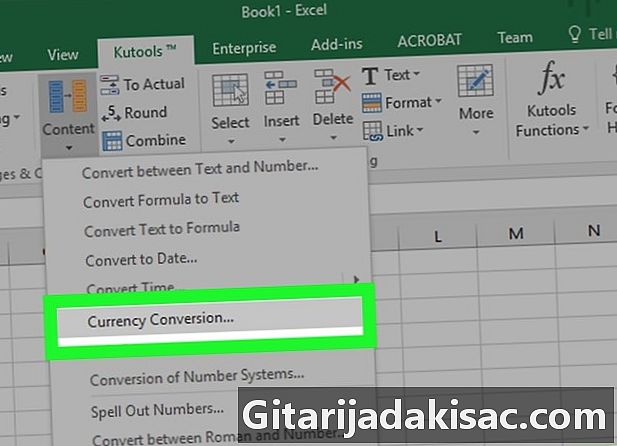
Izberite vsebina. Na tablici Kutools v rubriki Plaže in celicekliknite na vsebina. Prikaže se spustni meni. Izberite Pretvorba valut.Razlomljeno okno z naslovom Pretvorba valut. -

Posodobite vrednosti. V oknu kliknite na gumb Posodobitev. Tečaji valut se takoj posodobijo. Ne pozabite občasno osvežiti stopenj.- Če želite imeti posodobljene vrednosti, morate biti povezani z internetom.
-

Izberite valuto svojih zneskov. Na seznamu na levi izberite valuto zneskov, ki jih želite pretvoriti.- Če želite pretvoriti dolarje v evre, izberite USD - ameriški dolar.
-
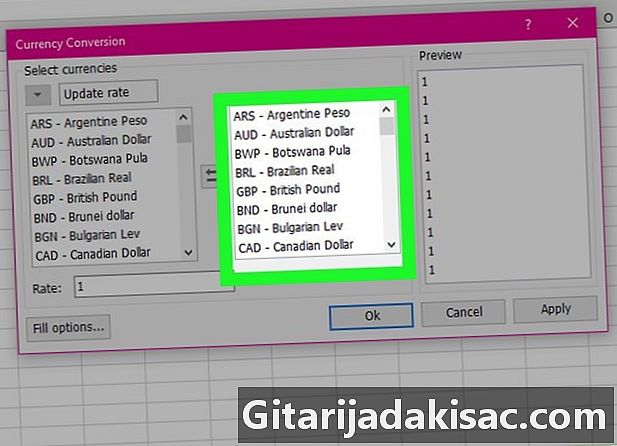
Izberite valuto pretvorbe. Na seznamu na levi izberite valuto, v katero želite pretvoriti svoj denar.- Za pretvorbo dolarjev v evre kliknite na EUR - evro.
-

Oglejte si preračunane zneske. V tretjem podoknu okna lahko vidite pregled preračunanih zneskov. Kliknite na OK v oknu Pretvorba valut. Zneski v stolpcu "B" so zdaj v evrih.- Upoštevajte, da brez tega vtičnika ni neomejeno. Če želite še naprej uporabljati vtičnik Kutools v programu Microsoft Excel, ga boste morali kupiti.
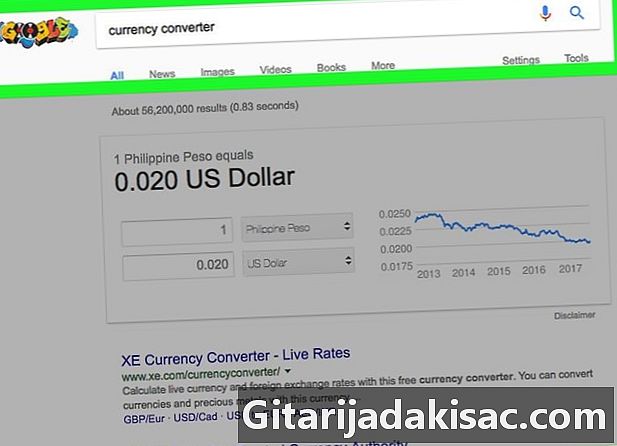
- Ne pozabite preveriti in prilagoditi menjalnega tečaja, kot je potrebno, preden pretvorite svoj denar. Cene se spreminjajo vsak dan.
- Ne pozabite osvežiti tečajev svojih valut s pomočjo vtičnika Kutools, da ne boste imeli napačnih podatkov.